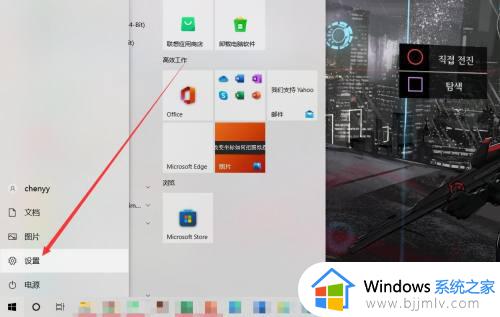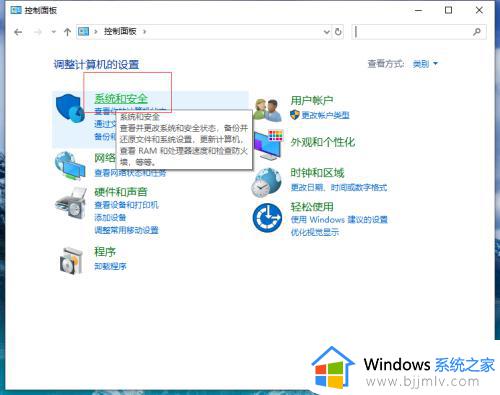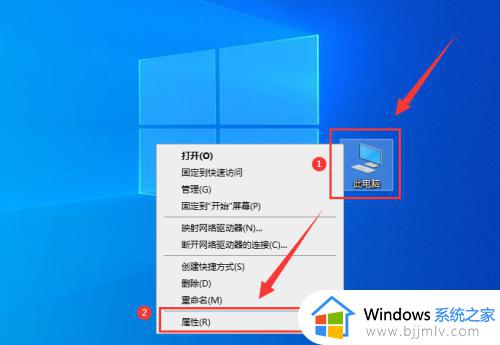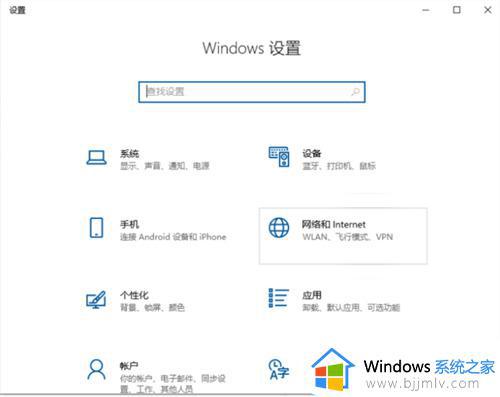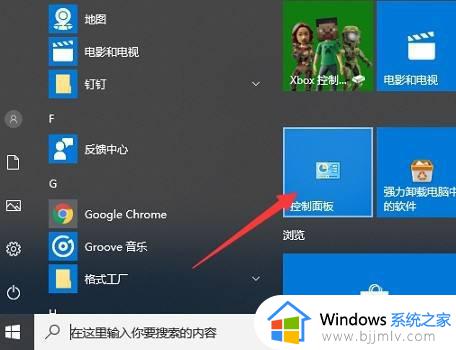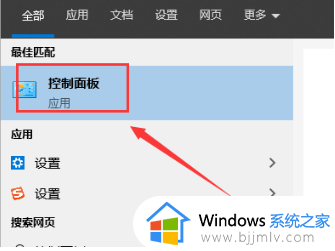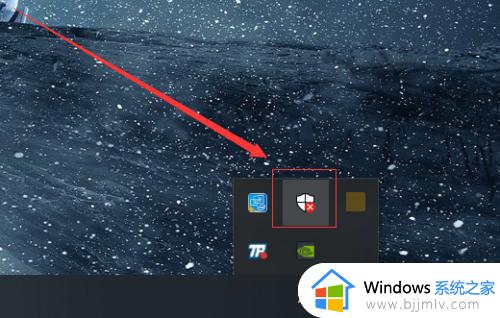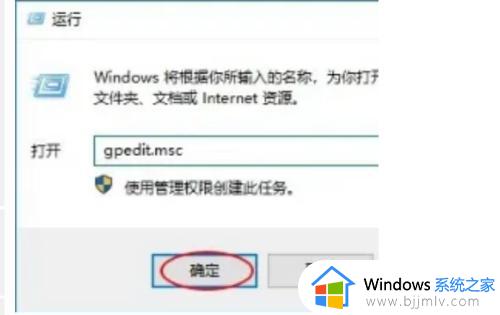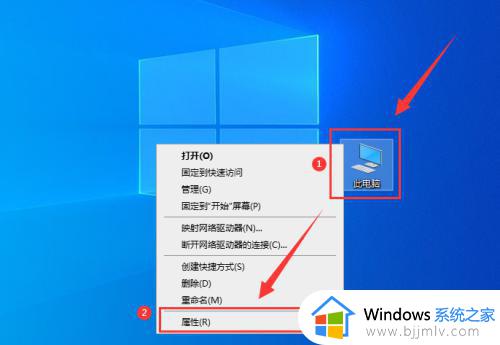window10关闭杀毒软件和防火墙怎么操作 windows10如何关闭杀毒软件和防火墙
在我们的日常生活中,我们大家在使用windows操作系统的时候应该都知道windows10中的杀毒软件和防火墙会拦截我们一些文件,因此就有小伙伴想要将其关闭掉,但是却不知道怎么操作,接下来小编就带着大家一起来看看window10关闭杀毒软件和防火墙怎么操作,希望对你有帮助。
操作步骤如下所示:
1、按win键 R,呼出来“运行”,输入“gpedit.msc”,再按“确定”。
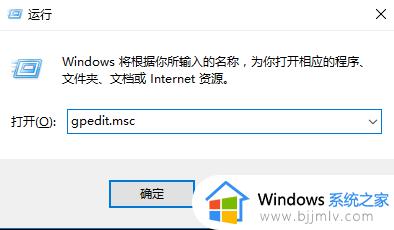
2、先后进行“计算机配备”→“管理模板”→“Windows Defender”,鼠标双击右侧的“关闭Windows Defender”。选中“已启用”,最终点一下“确定”,重启计算机后,Windows10自带的消毒软件的彻底关闭了。
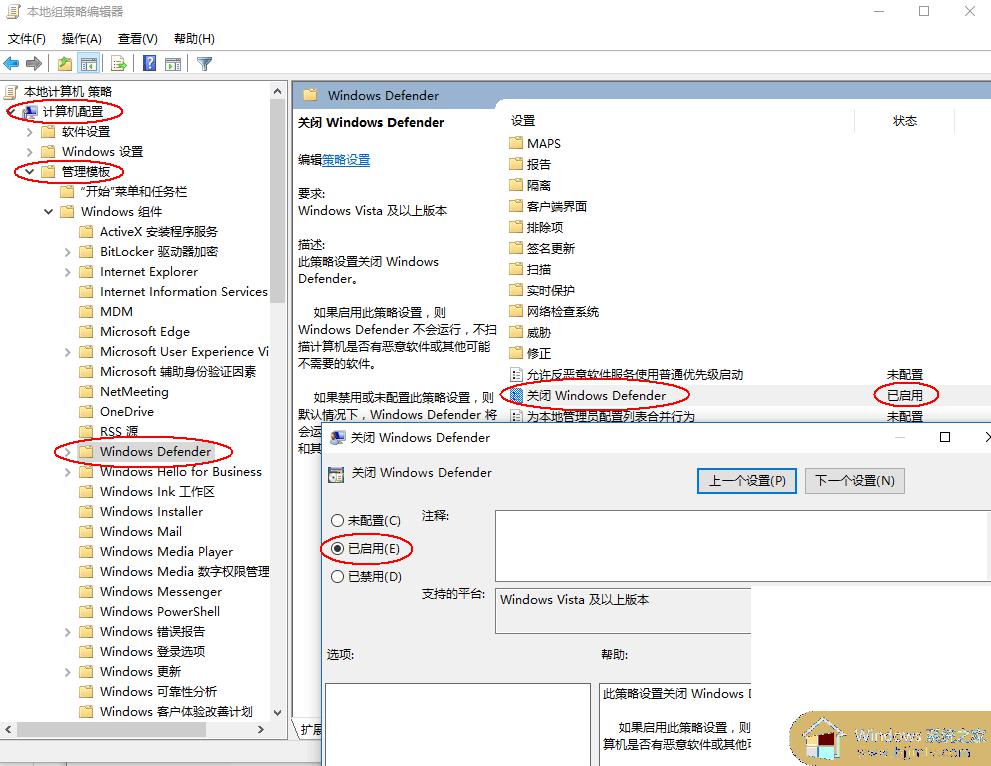
二、关闭windows10防火墙的方法(不建议关闭)
1、开启Windows10“控制面板”,控制面板界面右上方的“查看方式”切换到“小图标”,以后就可以在下边寻找“Windows防火墙”这一项,点击打开该项。
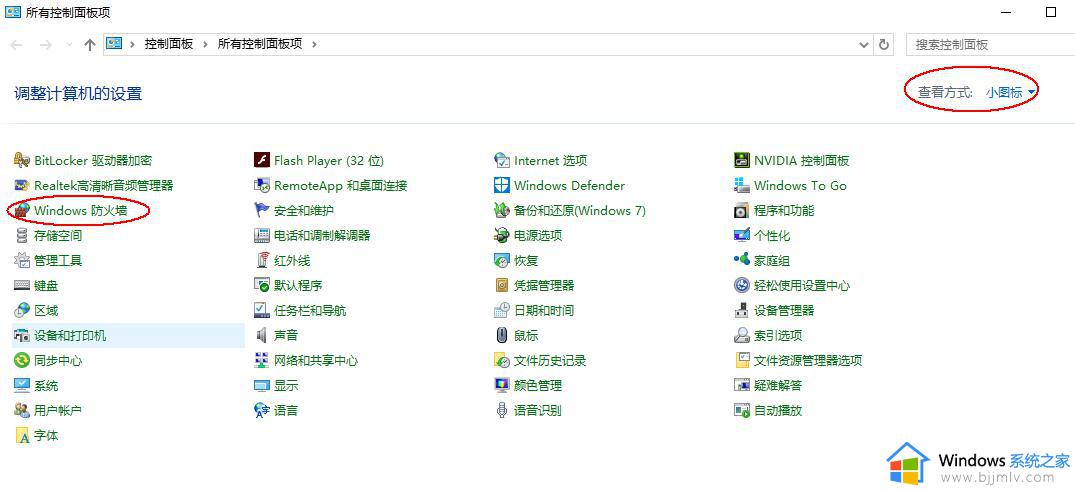
2、点一下“启用或关闭Windows防火墙”,进到关闭Windows防火墙就可以,一样必须重启计算机,Windows10防火墙就关闭了。再度提示,不建议关闭Windows防火墙,由于这是一个資源占用少而安全成效显著的安全安全防护,并且在安装了第三方防火墙后,Windows防火墙也会自动关闭,不用人力关闭。
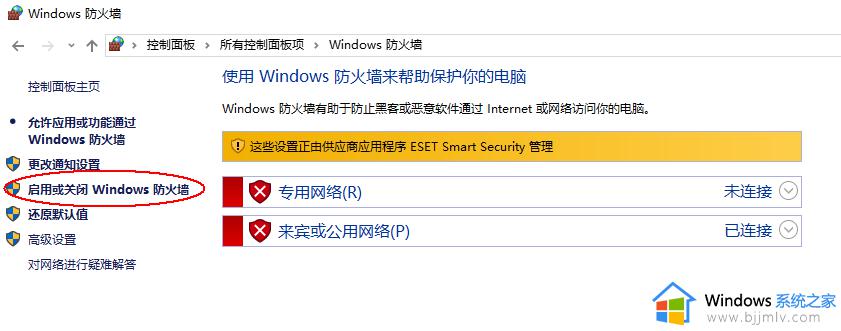
以上全部内容就是小编带给大家的window10关闭杀毒软件和防火墙操作方法详细内容分享啦,还不清楚怎么关闭杀毒软件和防火墙的小伙伴就快点跟着小编一起来看看。